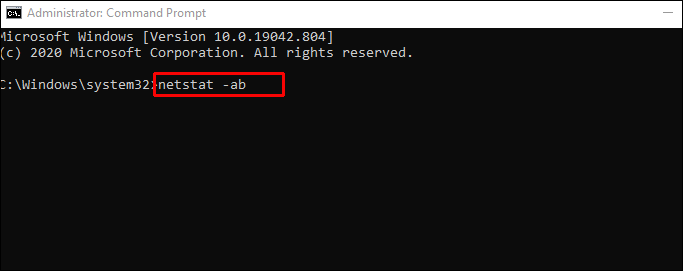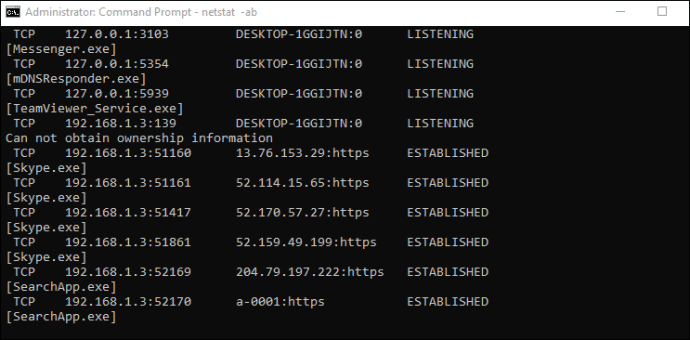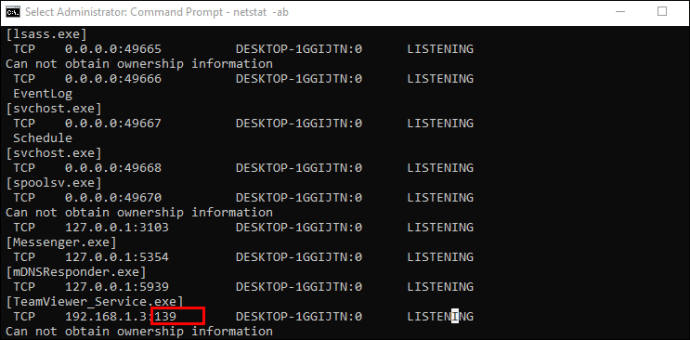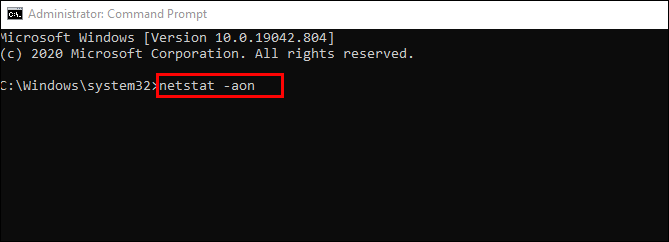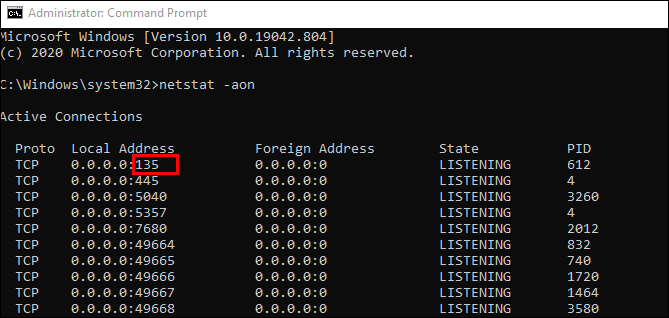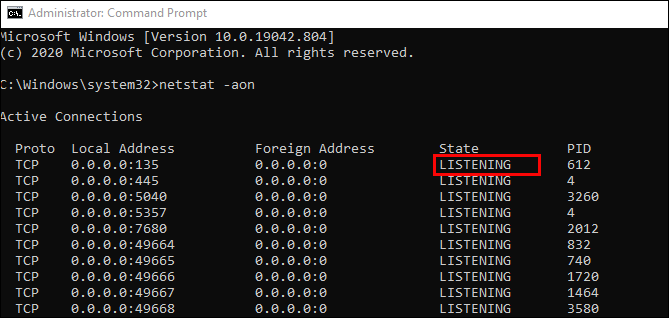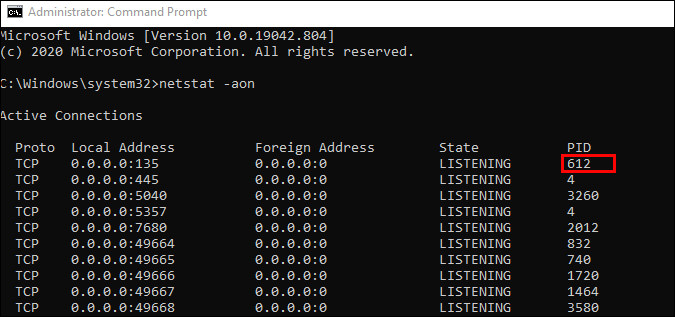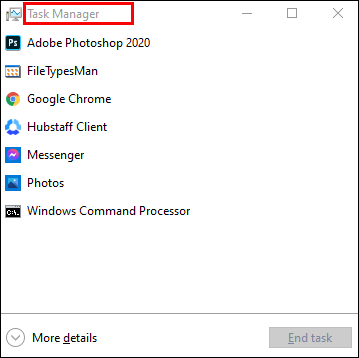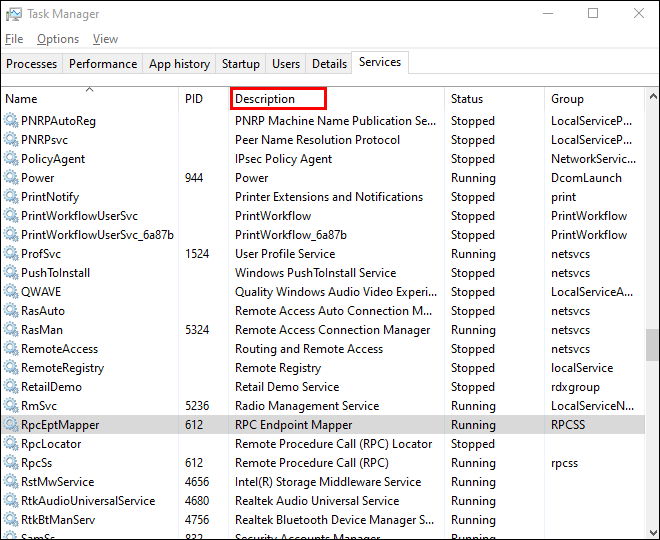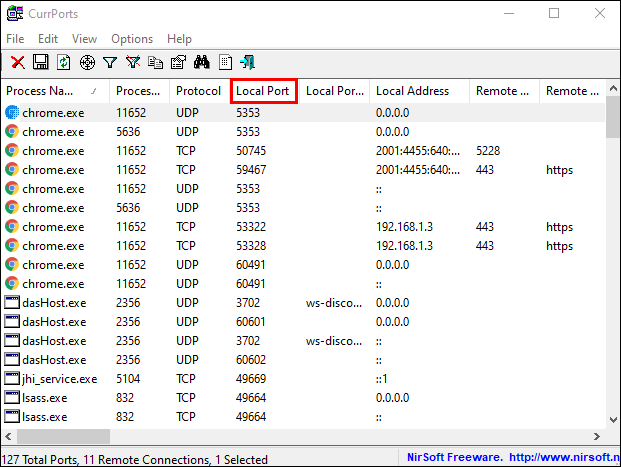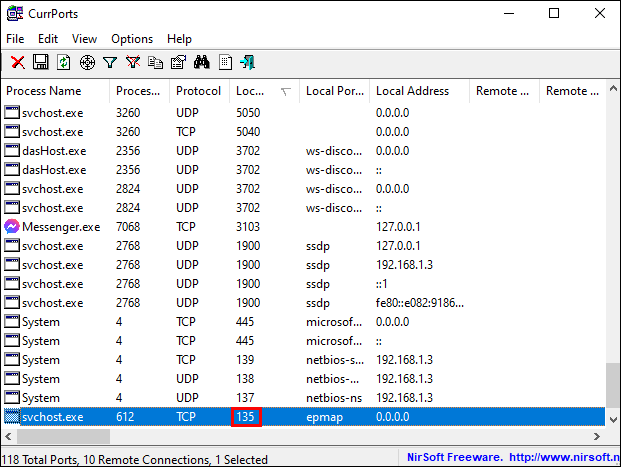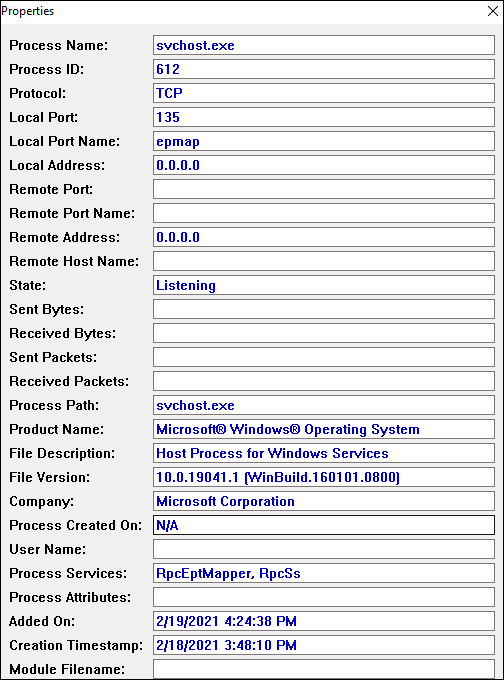บางทีคุณอาจกำลังแก้ไขปัญหาการเชื่อมต่อเครือข่ายสำหรับโปรแกรมบางโปรแกรมและคุณต้องตรวจสอบว่ามีการเปิดการเข้าถึงพอร์ตหรือไม่ ในบทความนี้เราจะอธิบายขั้นตอนโดยละเอียดเกี่ยวกับวิธีตรวจสอบพอร์ตที่เปิดบน Windows 10

วิธีตรวจสอบว่าพอร์ตใดเปิดอยู่บนพีซี Windows 10
มีเครื่องมือที่มีประโยชน์สองสามอย่างที่คุณสามารถใช้สำหรับการสแกนพอร์ตที่เปิดอยู่ใน Windows เราจะแสดงวิธีดำเนินการดังกล่าวบน NetStat, PortQry.exe และ NirSoft CurrPorts
NetStat
วิธีที่ง่ายที่สุดวิธีหนึ่งคือ NetStat.exe คุณสามารถค้นหาเครื่องมือนี้ได้ในโฟลเดอร์ System32 ด้วย NetStat คุณสามารถดูพอร์ตที่เปิดอยู่หรือพอร์ตที่โฮสต์เฉพาะใช้
มีสองคำสั่งที่จะเป็นประโยชน์ขึ้นอยู่กับความต้องการของคุณ ตัวเลือกแรกจะแสดงรายการพอร์ตที่ใช้งานอยู่ทั้งหมดและชื่อของกระบวนการที่ใช้ เป็น netstat -ab ตัวเลือกที่สอง netstat -aon จะให้รหัสกระบวนการที่คุณสามารถตรวจสอบได้ในภายหลังในตัวจัดการงาน
สิ่งที่คุณต้องรู้เพื่อทำความเข้าใจทั้งสองคำสั่งมีดังนี้
Netstat ย่อมาจากสถิติเครือข่าย มันจะแสดงสถิติโปรโตคอลเช่นเดียวกับปัจจุบัน
การเชื่อมต่อเครือข่าย TCP และ IP และนี่คือคำอธิบายว่าตัวอักษรแต่ละตัวจากคำสั่งหมายถึงอะไร:
วิธีดาวน์โหลดเพลงจาก soundcloud
- a จะแสดงการเชื่อมต่อและพอร์ตการฟังทั้งหมด
- b จะแสดงไฟล์ปฏิบัติการทั้งหมดที่เกี่ยวข้องกับการสร้างพอร์ตการฟังแต่ละพอร์ต
- o จะแสดงรหัสกระบวนการเป็นเจ้าของที่เกี่ยวข้องกับการเชื่อมต่อแต่ละรายการ
- n จะแสดงที่อยู่และหมายเลขพอร์ตเป็นตัวเลข
เราจะเริ่มต้นด้วยรูปแบบที่ง่ายกว่านี้: netstat -ab เพียงทำตามขั้นตอนเหล่านี้แล้วคุณจะไปได้ด้วยดี:
- เรียกใช้พรอมต์คำสั่งในฐานะผู้ดูแลระบบ

- เรียกใช้คำสั่งนี้: netstat -ab แล้วกด Enter
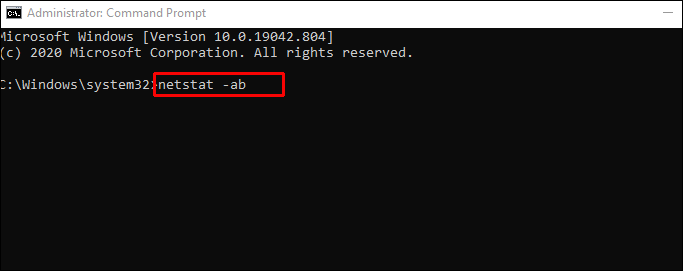
- รอให้ผลลัพธ์โหลด ชื่อพอร์ตจะแสดงอยู่ถัดจากที่อยู่ IP ในเครื่อง
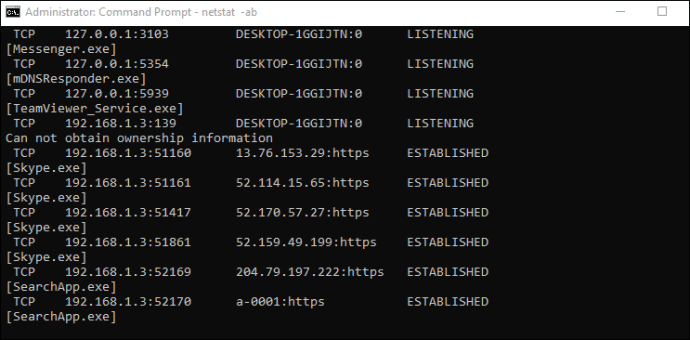
- เพียงแค่มองหาหมายเลขพอร์ตที่คุณต้องการและหากมีข้อความว่า LISTENING ในคอลัมน์สถานะแสดงว่าพอร์ตของคุณเปิดอยู่
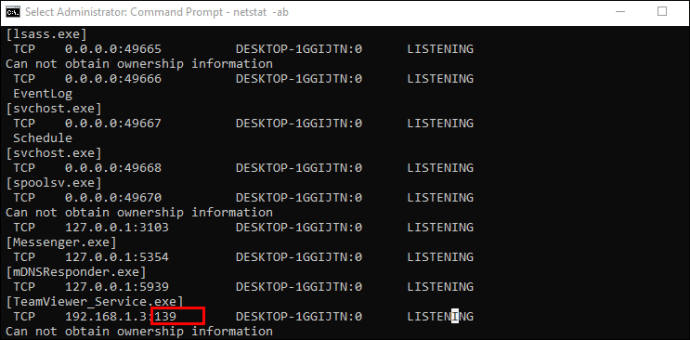
ตัวเลือกที่สองจะมีประโยชน์เมื่อชื่อกระบวนการไม่เพียงพอที่จะระบุว่าโปรแกรมใดมีพอร์ตเฉพาะที่เชื่อมโยงอยู่ ในกรณีนี้ให้ทำตามขั้นตอนต่อไปนี้:
- ในช่องค้นหาบน Windows 10 ของคุณพิมพ์ cmd

- เปิดแอพพรอมต์คำสั่งที่แสดงในผลลัพธ์ อย่าลืมเรียกใช้ในฐานะผู้ดูแลระบบ คุณสามารถทำได้โดยคลิกขวาที่แอพแล้วเลือก Run as administrator

- เมื่อเข้าไปข้างในให้พิมพ์คำสั่ง netstat -aon แล้วกด Enter
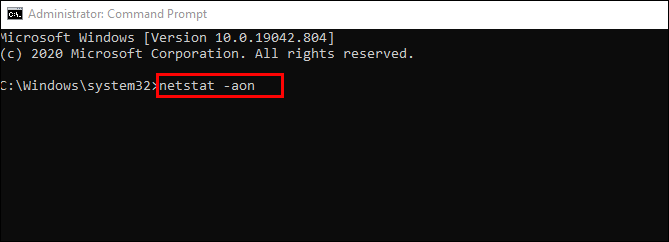
- ตอนนี้คุณจะเห็นห้าคอลัมน์: โปรโตคอลที่อยู่ในพื้นที่ที่อยู่ต่างประเทศรัฐและรหัสกระบวนการ ใน Local Address ถัดจากคอลัมน์ที่อยู่ IP คุณจะมีหมายเลขพอร์ต ตัวอย่างเช่น 0.0.0.0:135 ที่นี่ 135 คือหมายเลขพอร์ต
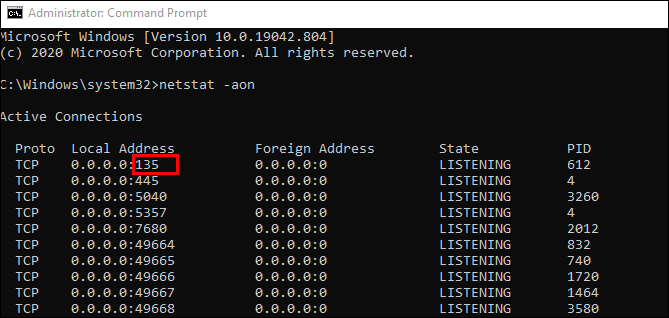
- ในคอลัมน์ชื่อ State คุณจะเห็นว่ามีการเปิดพอร์ตหรือไม่ สำหรับพอร์ตที่เปิดไว้จะขึ้นว่า LISTENING
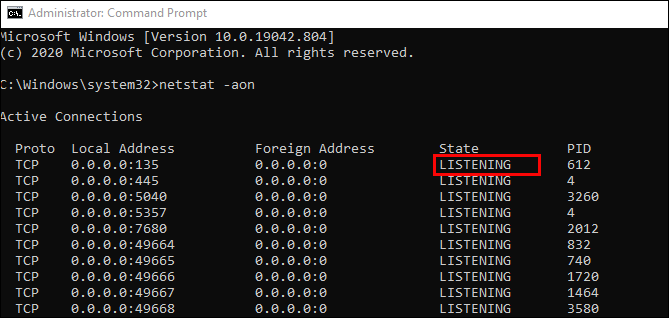
นี่คือส่วนแรกที่จะทำให้คุณได้รับพอร์ตและรหัสกระบวนการ หากต้องการตรวจสอบว่าแอปใดใช้งานให้ทำตามขั้นตอนต่อไปนี้:
- ใน Command Prompt ค้นหา PID (ตัวเลขจากคอลัมน์สุดท้าย) สำหรับพอร์ตเฉพาะ
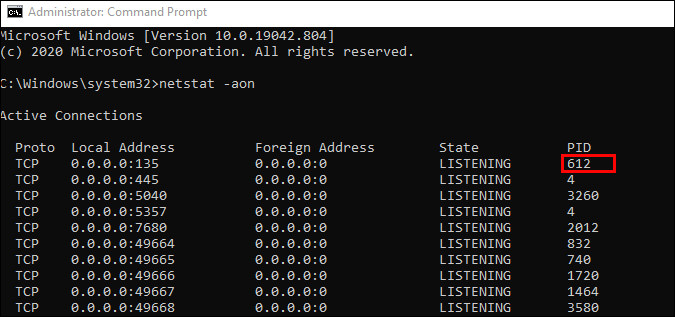
- เปิดตัวจัดการงาน ใช้ทางลัด Ctrl + Shift + Esc หรือคลิกขวาบนพื้นที่ว่างบนแถบงาน Windows ของคุณแล้วเปิดตัวจัดการงาน
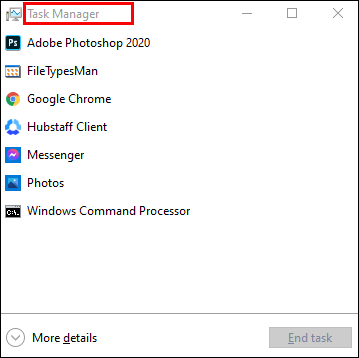
- ไปที่แท็บรายละเอียด คุณจะเห็นกระบวนการทั้งหมดใน Windows 10 ของคุณจัดเรียงตามคอลัมน์ PID และค้นหา PID ที่เป็นของพอร์ตที่คุณกำลังพยายามแก้ไขปัญหา คุณสามารถดูว่าแอปใดเชื่อมโยงพอร์ตได้ในส่วนคำอธิบาย
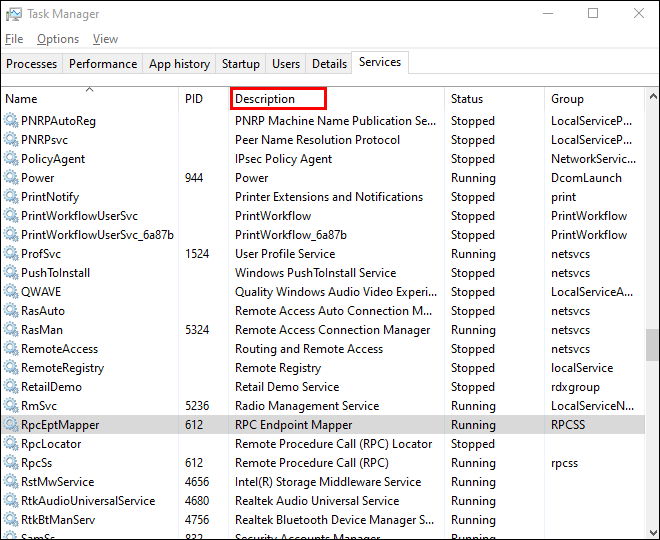
NirSoft CurrPorts
ในกรณีที่คุณพบว่าโซลูชันพร้อมรับคำสั่งยากเกินไปเราขอเสนอทางเลือกที่ง่ายกว่าให้คุณ นี่คือเครื่องมือที่จะแสดงพอร์ตที่คุณเปิดอยู่ในปัจจุบัน (TCP หรือ IP และ UDP) นอกจากนี้คุณยังสามารถดูข้อมูลเกี่ยวกับกระบวนการเฉพาะเช่นชื่อเส้นทางข้อมูลเวอร์ชันและอื่น ๆ
เครื่องมือนี้มีมาระยะหนึ่งแล้วและพร้อมใช้งานสำหรับ Windows 10 คุณสามารถพบลิงค์ดาวน์โหลดได้ที่ด้านล่างของ นี้ หน้า.
หมายเหตุ: ตรวจสอบให้แน่ใจว่าคุณดาวน์โหลดเวอร์ชันที่ถูกต้อง: มีบิต 32x และ 64x บิต และคุณไม่จำเป็นต้องติดตั้งแอปนี้เนื่องจากเป็นแอปแบบพกพา คุณจะต้องเปิดเครื่องรูดและเรียกใช้งานเท่านั้น
เมื่อคุณใช้ CurrPorts แล้วเราสามารถเริ่มต้นด้วยขั้นตอนในการดูพอร์ตที่เปิดได้:
- คุณจะเห็นรายการกระบวนการคอมพิวเตอร์ของคุณ จัดเรียงตามพอร์ตท้องถิ่น
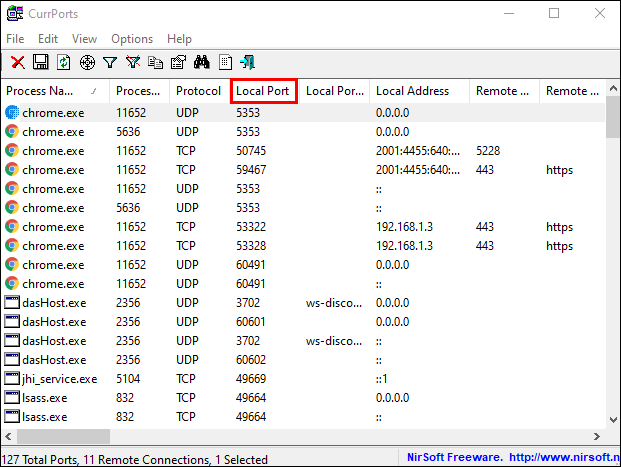
- ค้นหาพอร์ตที่คุณกำลังแก้ไขปัญหา
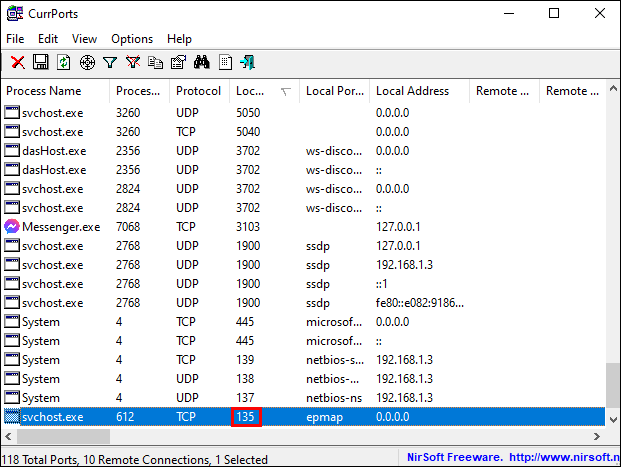
- ตอนนี้คุณสามารถดูรายละเอียดทั้งหมดเช่นชื่อกระบวนการ, PID, เส้นทางแบบเต็ม ฯลฯ
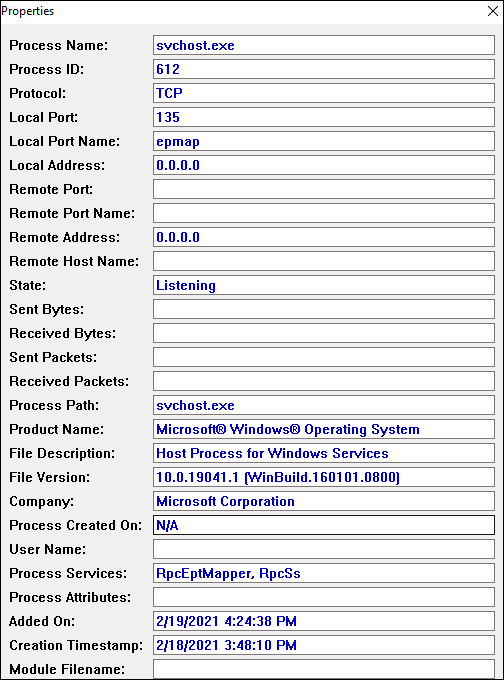
อีกวิธีหนึ่งคือเพียงดับเบิลคลิกที่กระบวนการเพื่อดูรายละเอียดทั้งหมดในหน้าต่างเดียว
PortQry.exe
นี่คืออีกหนึ่งเครื่องมือที่มีประโยชน์ที่จะช่วยให้คุณสแกนพอร์ตที่เปิดอยู่ คุณต้องดาวน์โหลดและแตกเครื่องมือและเรียกใช้ผ่าน Command Prompt คุณจะเปิด Command Prompt โดยค้นหา cmd ในช่องค้นหาบน Windows ของคุณคลิกขวาแล้วเลือก Run as administrator
ด้วย portqry.exe คุณจะแทรกพารามิเตอร์เฉพาะที่คุณพบในโฟลเดอร์ของไฟล์ปฏิบัติการ ตัวอย่างเช่นหากคุณเรียกใช้ portqry.exe -local สิ่งนี้จะแสดงพอร์ต TCP และ UDP ที่ใช้สำหรับโฮสต์ภายในเครื่อง นอกเหนือจากพารามิเตอร์ทั้งหมดที่คุณเห็นใน NetStat แล้ว Portqry.exe ยังแสดงการแมปพอร์ตจำนวนหนึ่งรวมถึงจำนวนพอร์ตในแต่ละสถานะ
คอมพิวเตอร์ไม่รู้จักฮาร์ดไดรฟ์ภายนอก

คุณยังสามารถตรวจสอบพอร์ตที่เปิดสำหรับโฮสต์ระยะไกลได้ เพียงเรียกใช้คำสั่งนี้ใน Command Prompt: portqry.exe -n [hostname / IP] อย่าลืมแทนที่ชื่อโฮสต์และ IP ด้วยชื่อและที่อยู่ IP ของโฮสต์ระยะไกล
หากคุณต้องการค้นหาพอร์ตเฉพาะคุณสามารถรันคำสั่งนี้: -e [port_number]
คำถามที่พบบ่อยเพิ่มเติม
ฉันจะตรวจสอบได้อย่างไรว่าพอร์ต 3306 เปิดอยู่ใน Windows 10 หรือไม่
หากคุณอ่านส่วนหลักของบทความนี้คุณจะมีแนวคิดในการตรวจสอบว่าพอร์ตใดกำลังฟังอยู่หรือไม่ในกรณีนี้คือพอร์ต 3306 เพื่อให้สิ่งต่างๆง่ายขึ้นนี่คือภาพรวมคร่าวๆ:
คุณมีสามตัวเลือก: ตัวเลือกแรกคือผ่าน NetStat และตัวเลือกที่สองคือผ่าน CurrPorts
เราขอแนะนำ NetStat เนื่องจากคุณไม่ต้องดาวน์โหลดซอฟต์แวร์ใหม่สำหรับสิ่งนี้:
•เรียกใช้พรอมต์คำสั่งในฐานะผู้ดูแลระบบ
•เรียกใช้คำสั่งนี้: netstat -ab แล้วกด Enter
•รอให้ผลลัพธ์โหลด ชื่อพอร์ตจะแสดงอยู่ถัดจากที่อยู่ IP ในเครื่อง
•เพียงมองหาหมายเลขพอร์ตที่คุณต้องการในกรณีนี้คือ 3306 คุณสามารถกด Ctrl + F และพิมพ์ 3306 ในช่องคำ หากพอร์ตเปิดอยู่พอร์ตจะแสดงในผลลัพธ์
หากต้องการตรวจสอบว่าพอร์ต 3306 เปิดผ่าน CurrPorts หรือไม่เพียงทำตามขั้นตอนด้านบนจากส่วน NirSoft CurrPorts ในขั้นตอนที่ 2 ค้นหาพอร์ต 3306 จากรายการ หากพอร์ตเปิดอยู่พอร์ตจะแสดงในรายการ
สำหรับ PortQry.exe ให้รันคำสั่งนี้ใน Command Prompt -e [3306] แล้วกด Enter
การกำหนดค่า Open Ports ใน Windows 10
การรู้วิธีตรวจสอบว่าพอร์ตใดพอร์ตหนึ่งเปิดอยู่หรือไม่สามารถช่วยได้หากคุณกำลังแก้ไขปัญหาการเชื่อมต่อเครือข่ายของโปรแกรม โชคดีที่มีวิธีง่ายๆในการทำเช่นนั้น
windows 10 เวอร์ชันก่อนหน้า
เราขอแนะนำให้ใช้ NetStat ผ่าน Command Prompt เนื่องจากมีอยู่ในตัวและโดยปกติจะให้รายละเอียดทั้งหมดที่คุณต้องการ อาจมีขั้นตอนเพิ่มเติมที่จำเป็นเมื่อเทียบกับ CurrPorts แต่คุณไม่ต้องดาวน์โหลดอะไรเลย
วิธีใดที่คุณสะดวกที่สุดในการตรวจสอบพอร์ตที่เปิดอยู่บน Windows 10 แจ้งให้เราทราบในส่วนความคิดเห็นด้านล่าง